Canva
Arnes Canva je orodje za hitro in enostavno oblikovanje digitalnih vsebin, namenjeno vsem, ki želite ustvarjati privlačne grafike, plakate, predstavitve in druge vizualne materiale brez posebnega oblikovalskega predznanja ali tehničnih veščin.
Uporaba dejavnosti je omogočena samo uporabnikom Arnes Canve. Več si lahko preberete na povezavi Arnes Canva.
Dodajanje vsebine Canva v spletno učilnico
Pri dodajanju na seznamu Dejavnosti kliknete na Canva.
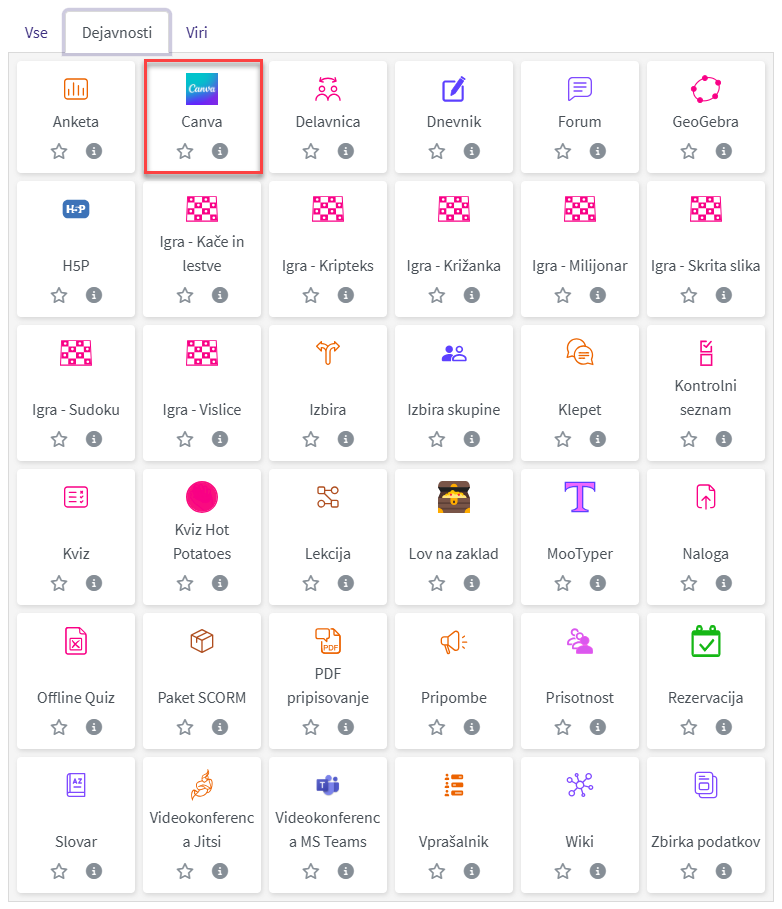
Na strani z nastavitvami kliknete na gumb Izberi vsebino.
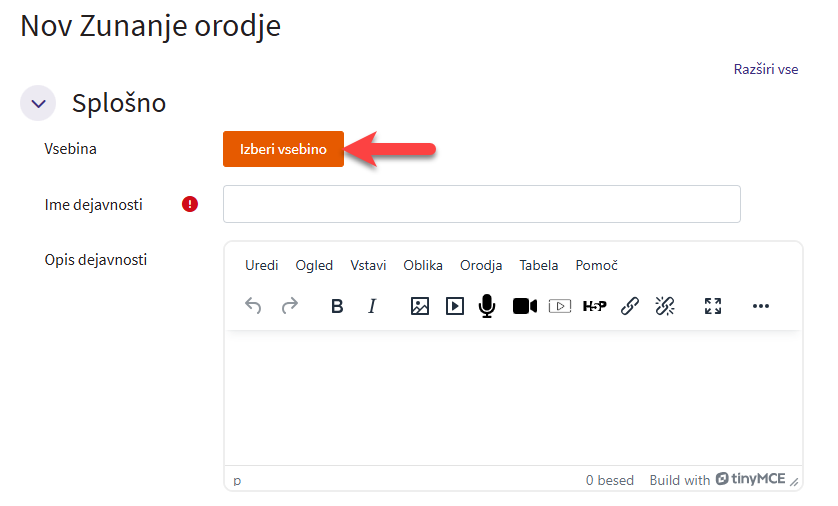
| Če ste v brskalniku že prijavljeni v Canvo, boste takoj dostopali do svojega računa v Arnes Canvi. |
Če Arnes Učilnice uporabljate v brskalniku oz. na računalniku, kjer v Canvo niste še prijavljeni, boste po kliku na gumb Naprej usmerjeni na AAI-prijavo. Pomembno je, da prijavo opravite z istim AAI-računom, kot ste prijavljeni v Arnes Učilnice.
V pojavnem oknu, ki se vam odpre, potrdite uporabo piškotkov in kliknete ne gumb Naprej.
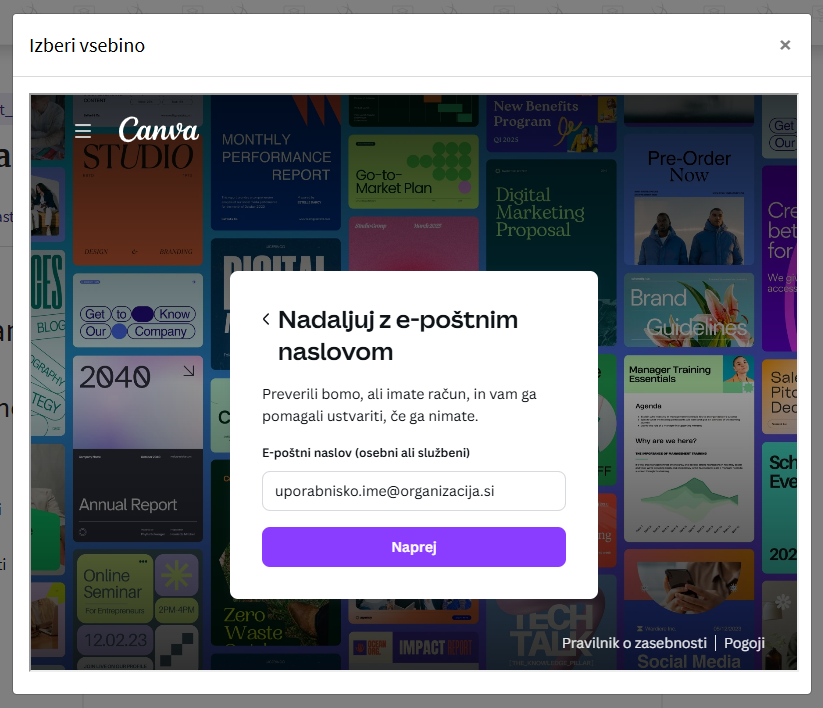
Kliknete na gumb Arnes ali izberete svojo organizacijo.
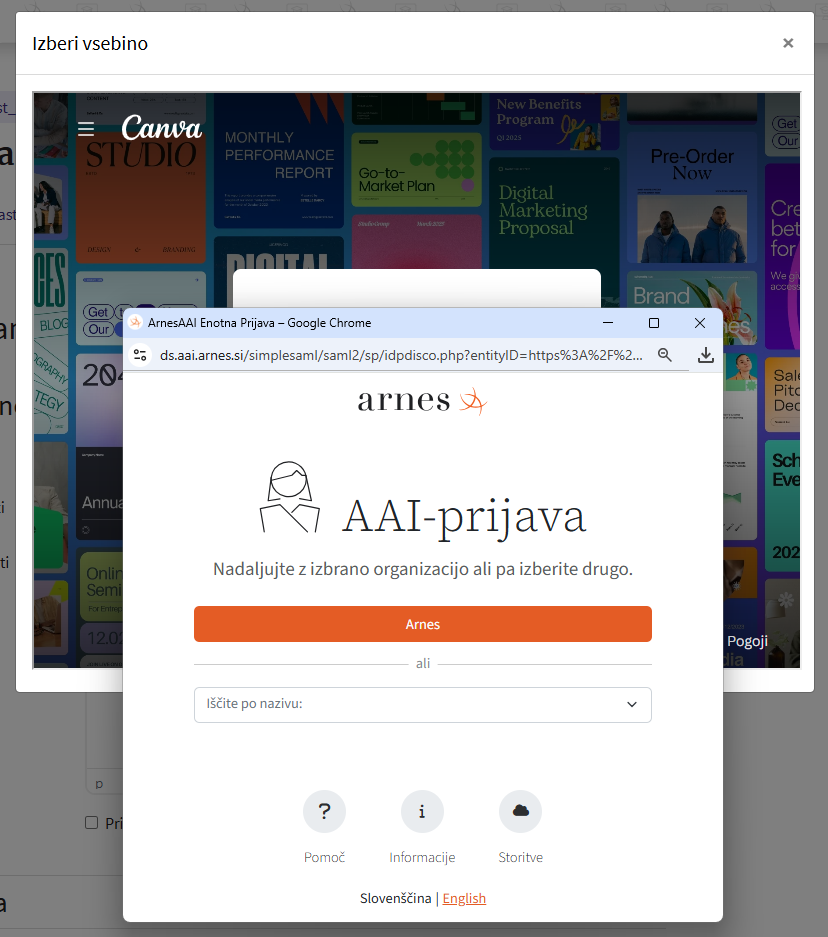
V naslednjem oknu kliknete na gumb Da, nadaljuj.
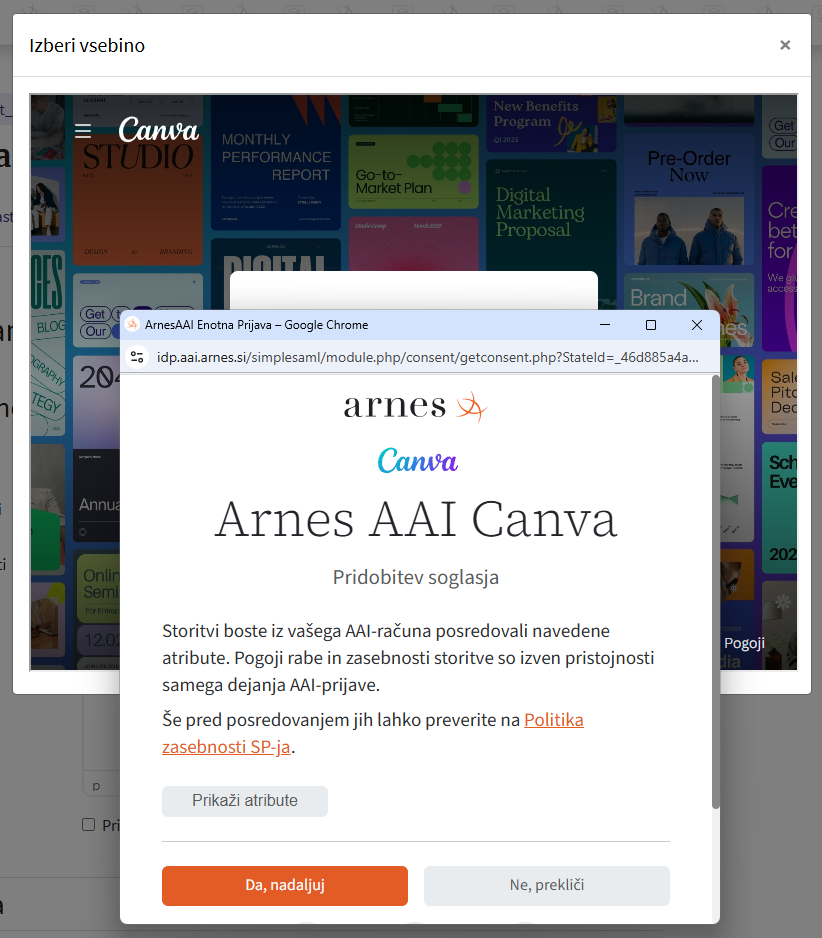
Ko vstopite v Canvo, se vam prikažejo vaše vsebine, kjer izberete tisto, ki jo želite dodati v svojo spletno učilnico.
Če vsebin nimate še nič ustvarjenih, jih ustvarite s klikom na gumb Create.
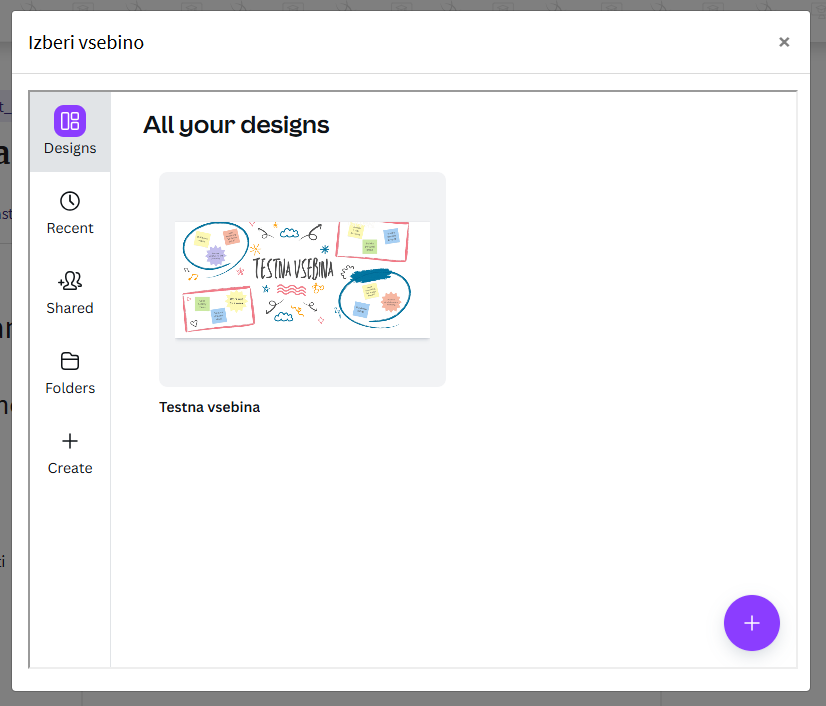
Ko izberete vsebino, se vam bo prikazal meni, kjer kliknete možnost Link text.
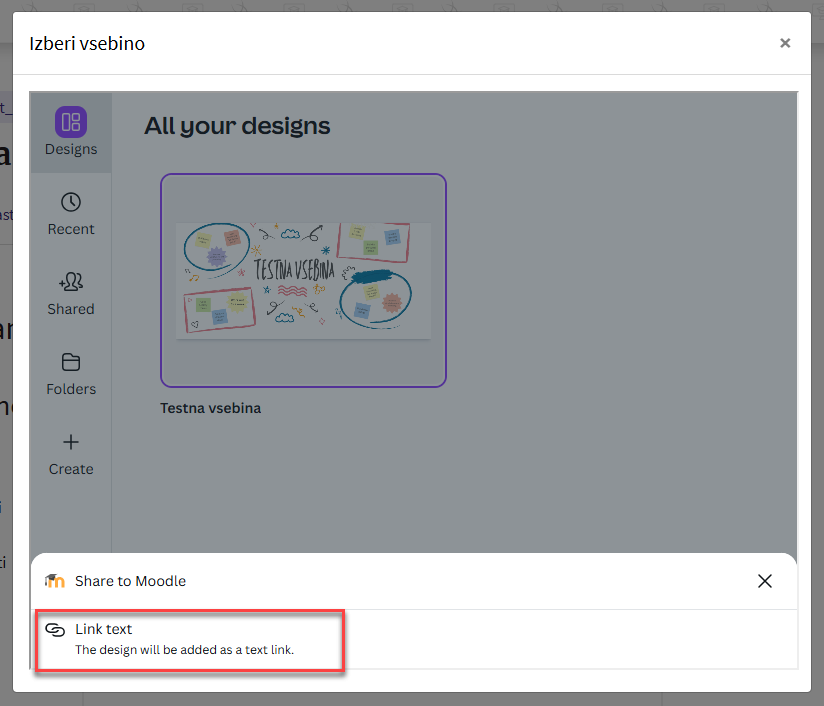
Prikažeta se dodatni možnosti za deljenje vsebine.
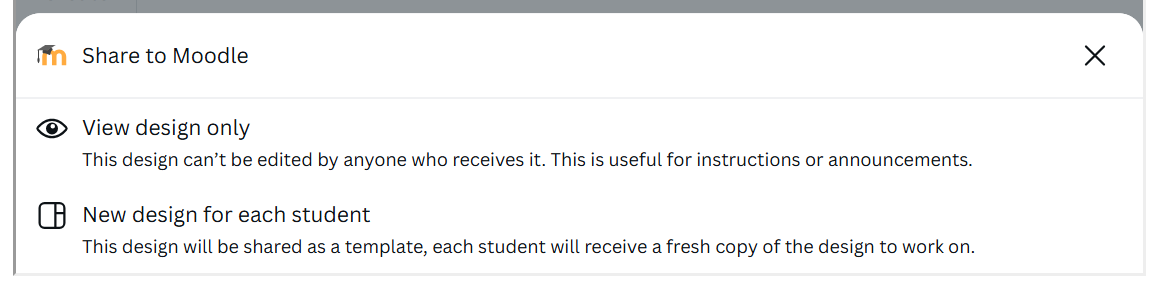
-
View design only - vsebine udeleženci ne morejo urejati, ampak si jo lahko samo ogledujejo. To je npr. uporabno za predstavitve, navodila.
-
New design for each student - vsak udeleženec spletne učilnice dobi kopijo predloge, ki jo lahko ureja.
V polje Ime dejavnosti se samodejno zapiše ime vsebine, ki ste jo izbrali v Arnes Canvi. Po želji ga lahko popravite.
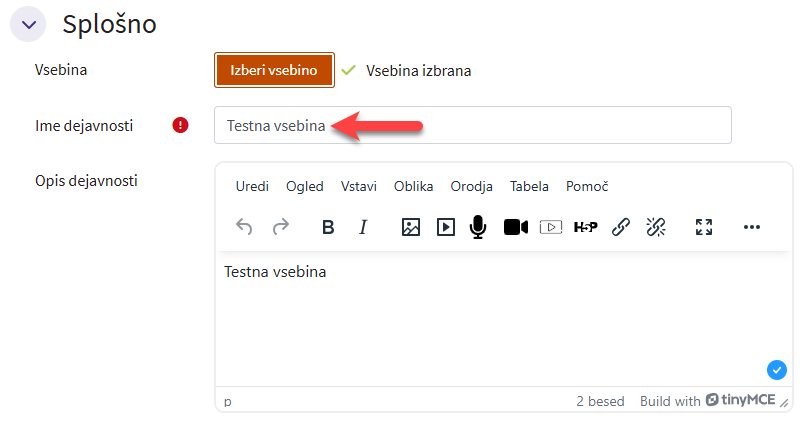
Uredite lahko še ostale nastavitve, ki so skupne vsem dejavnostim, in shranite.
Dostop v spletni učilnici
V spletno učilnico dobite vstavljeno vsebino Canva.
Vsebini, ki jo bodo udeleženci lahko urejali, sistem samodejno doda zapis Start activity.
Ime dejavnosti lahko naknadno popravite. V imenu naj bo izpostavljeno, ali je izdelek dodan samo za ogled ali omogoča urejanje.
Primer na sliki prikazuje isto vsebino vstavljena samo za ogled in z možnostjo urejanja, kot jo doda sistem.
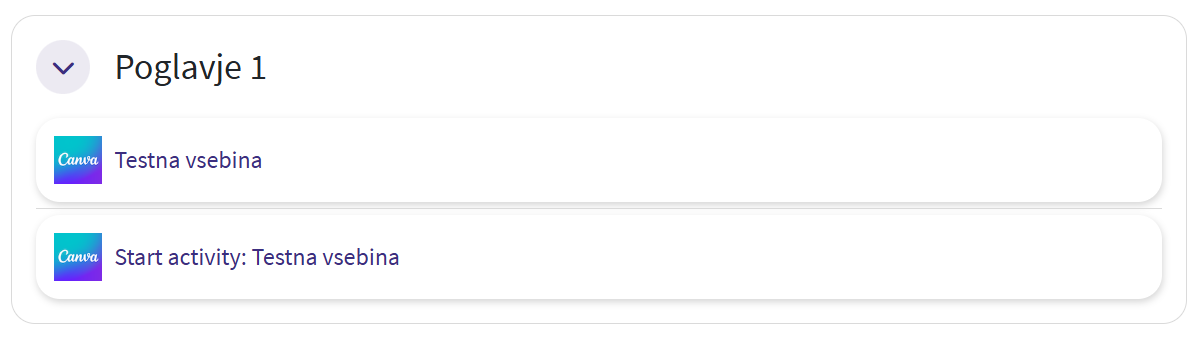
Pregledovanje v spletni učilnici
Pri izbiri možnosti New design for each student, bodo lahko udeleženci predlogo urejali in shranili znotraj svoje Canve.
Izdelkov udeležencev ne boste neposredno videli v spletni učilnici.
Udeleženci bodo lahko svoj izdelek delili kot povezavo in vam tako omogočili pregled.
Za pregledovanje in ocenjevanje Canva izdelkov lahko v spletni učilnici uporabite dejavnost Naloga. Kot vrsto oddaje izberete Spletno besedilo, kamor bodo udeleženci oddali povezavo do svojega izdelka.
Več o nastavitvah naloge spletno besedilo si lahko pogledate pri dejavnosti Naloga.
Navodila za nalogo lahko pripravite tudi v Canvi in jih kot vdelano kodo vstavite v nastavitve.
Postopek vstavljanja vdelane kode:
Odprete izdelek (navodila), ki ste jih ustvarili v Canvi.
Na strani desno zgoraj kliknete na gumb Share.
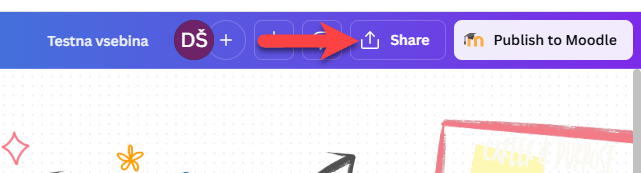
V meniju kliknete na gumb See all.
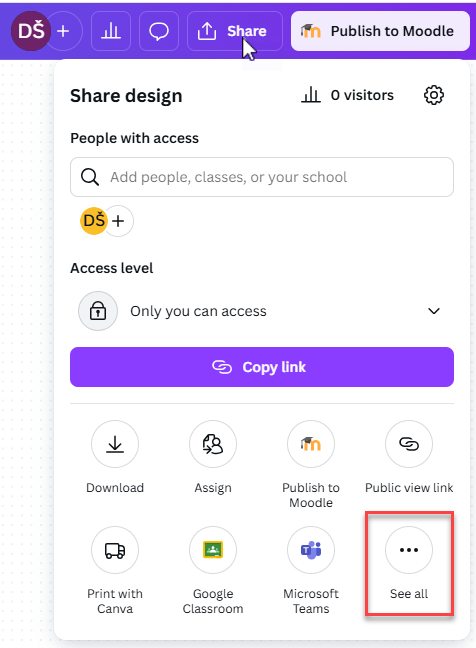
Kliknete na gumb Embed.
Gumb Embed boste imeli naslednjič v meniju prikazan že po kliku na Share, razen če ne izbrišete javnega dostopa, kar omogoča gumb Delete public access.
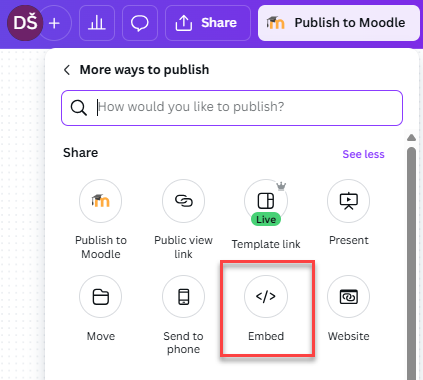
Kliknete na Make embed public.
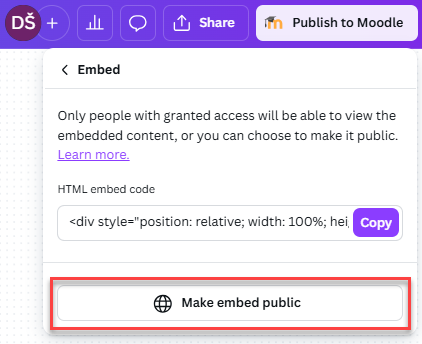
Kopirate vdelano kodo.
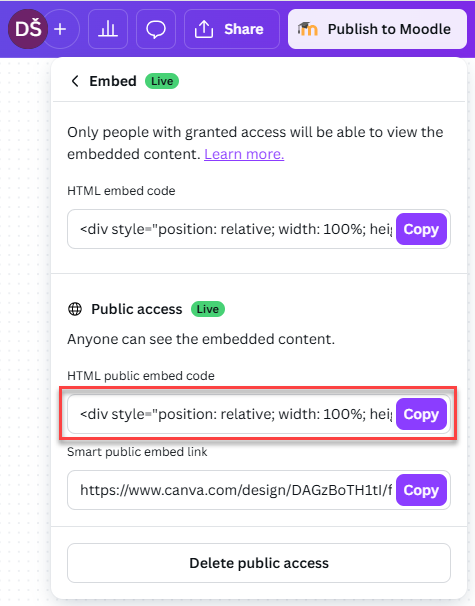
Pri nalogi spletno besedilo prilepite vdelano kodo v opis ali v navodila za dejavnost.
Kodo vstavite tako, da v urejevalniku kliknete na Ogled ali Orodja in izberete Izvorna koda.
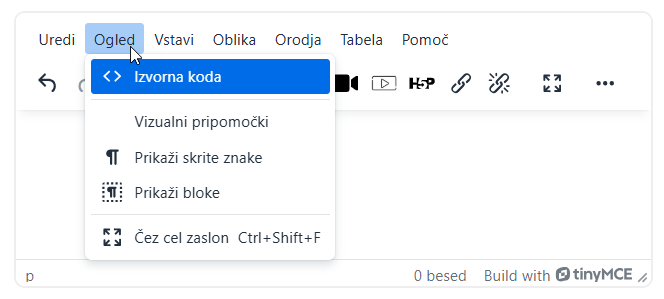
V okno, ki se vam odpre, prilepite vdelano kodo in shranite.
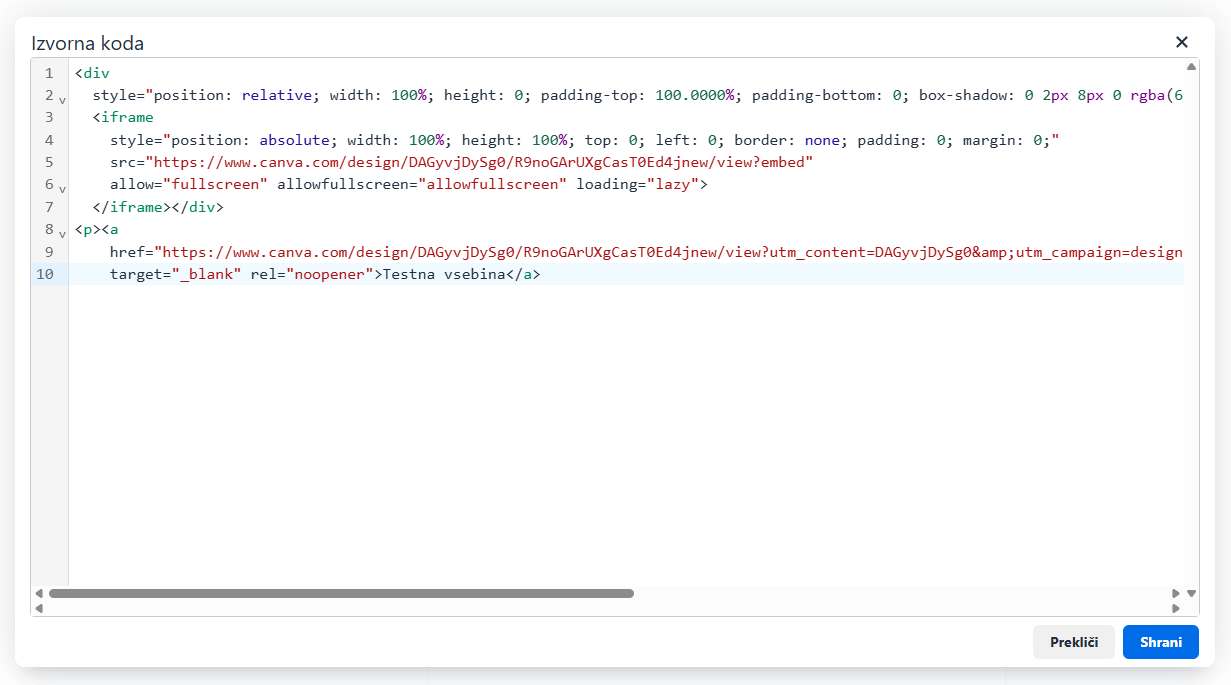
Vsebino iz Canve dobite prikazano v nalogi. Če jo spreminjate v Canvi, bodo spremembe vidne tudi v nalogi.
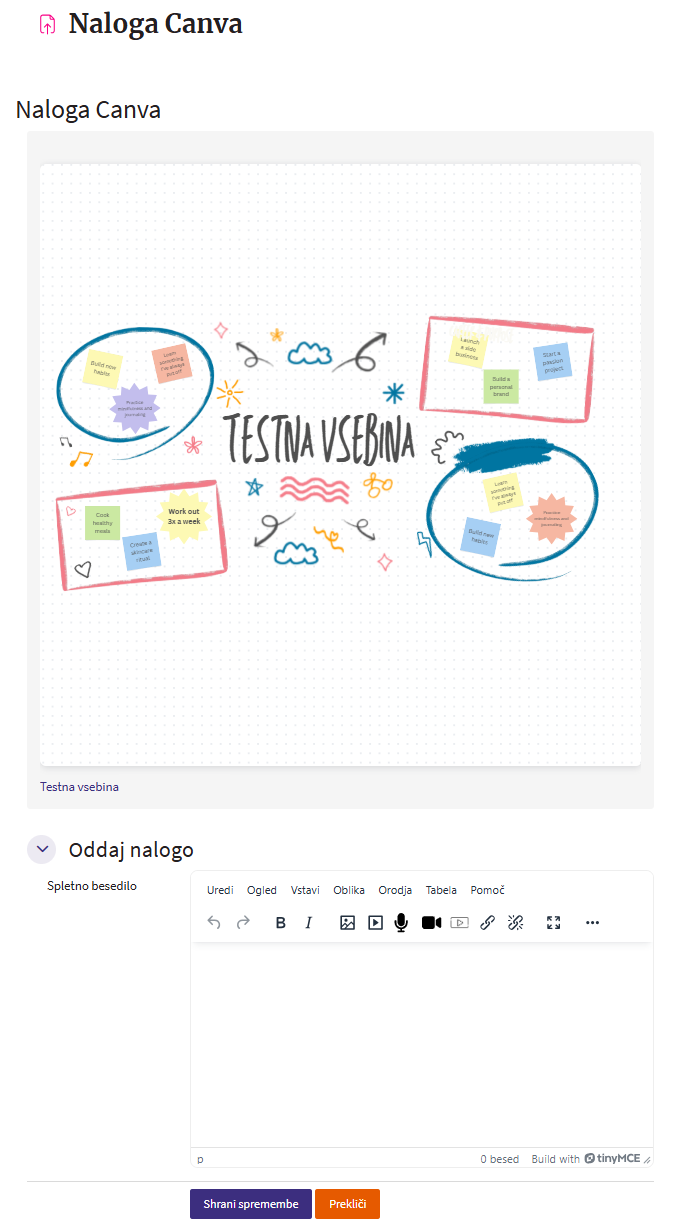
| V spletni učilnici je Canva dodana kot zunanje orodje. Izvajalec spletne učilnice ga lahko tudi onemogoči. V tem primeru dejavnost Canva ne bo vidna v izbirniku dejavnosti in virov. |